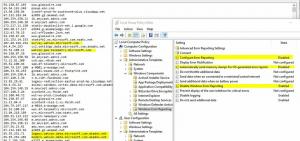Farbige Taskleiste einstellen, aber Titelleisten in Windows 10 weiß halten
Wie ihr vielleicht schon wisst, ist die kürzlich veröffentlichte Windows 10 Version 1511, bekannt als November 2015 Update oder Threshold 2, ermöglicht es Ihnen, wieder farbige Titelleisten wie in Windows-Versionen so alt wie Windows 3.0 zu haben! Aber wenn Sie die Windows 10-GUI verwenden Einstellungen-App haben Sie nur die Wahl, entweder farbige Titelleisten und eine farbige Taskleiste und ein Startmenü zu haben, oder Sie erhalten die Option, eine schwarze Taskleiste mit weißen Titelleisten zu haben. In diesem Artikel erfahren Sie, wie Sie diese Einschränkung umgehen und eine farbige Taskleiste erhalten, während die Titelleisten weiß bleiben.
Um eine farbige Taskleiste mit weißen Titelleisten zu erhalten, müssen Sie Folgendes tun.
- Öffne die Einstellungen-App.
- Gehen Sie zu Personalisierung -> Farben.
- Aktivieren Sie die Option namens Farbe auf Start, Taskleiste, Action Center und Titelleiste anzeigen Wie nachfolgend dargestellt:
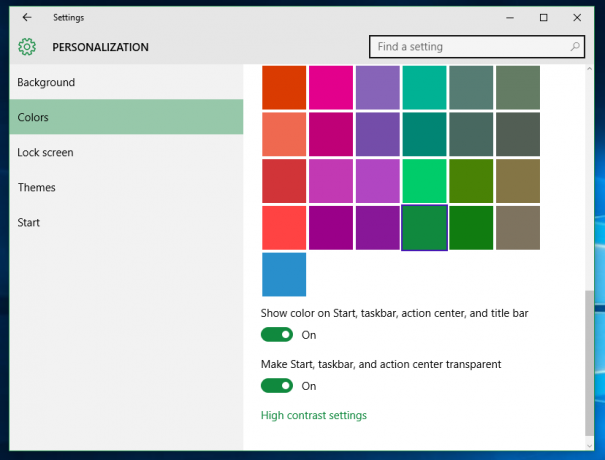
- Jetzt, Registrierungseditor öffnen.
- Gehen Sie zum folgenden Registrierungsschlüssel:
HKEY_CURRENT_USER\SOFTWARE\Microsoft\Windows\DWM
Tipp: Sie können greifen Sie mit einem Klick auf jeden gewünschten Registrierungsschlüssel zu.
- Dort finden Sie einen DWORD-Wert namens ColorPrevalence. Es wird auf 1 gesetzt. Ändern Sie seine Wertdaten auf 0:

- Ändern Sie jetzt einfach Ihr Hintergrundbild, damit die Änderungen wirksam werden! Gehen Sie zu Personalisierung -> Hintergrund und wählen Sie ein Bild aus. Oder du kannst Melden Sie sich von Ihrem Benutzerkonto ab und melde dich wieder an. Sie erhalten folgendes Aussehen:
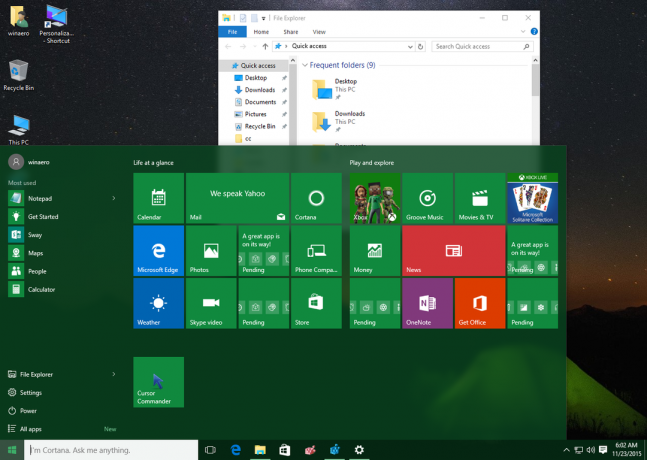

Mit diesem Trick können Sie Ihrem Desktop in Windows 10 Version 1511 ein wirklich interessantes und einzigartiges Aussehen verleihen. Es ist etwas seltsam, dass Microsoft dies ohne diesen Hack nicht erlaubt hat.